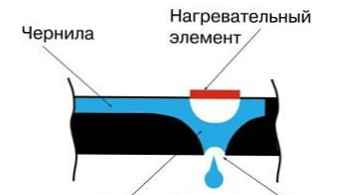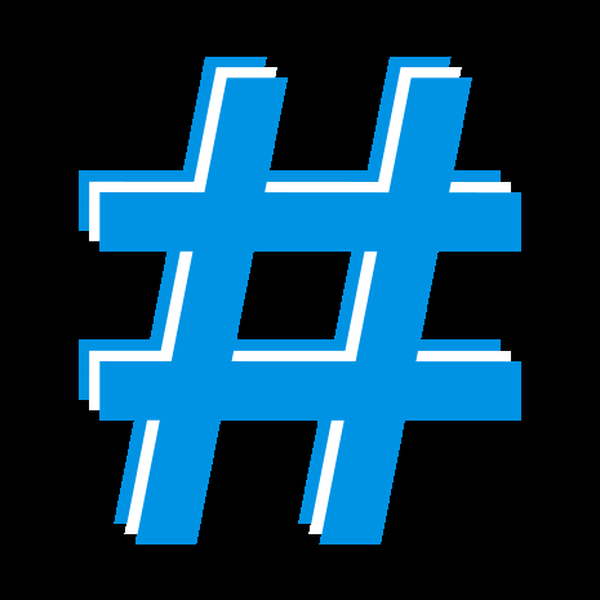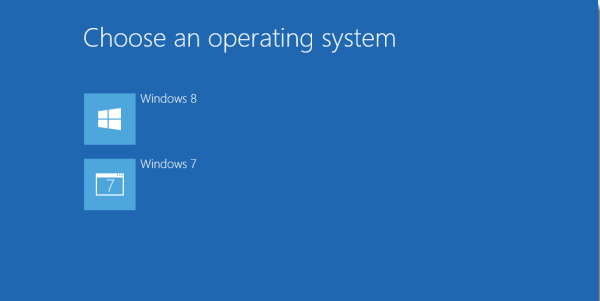Sejalan dengan sistem operasi dari Microsoft, file swap Windows 10 digunakan untuk mempercepatnya, dan ini dapat dimengerti: persyaratan perangkat keras untuk menginstal OS baru tidak meningkat, dan aplikasi yang dikembangkan untuk itu dari versi ke versi hanya tumbuh dalam selera perangkat keras.
File swap (swap file) adalah dokumen pagefile.sys yang terletak di root partisi sistem. Volumenya sama dengan ukuran fisik RAM yang dipasang di komputer / laptop, dan file swap itu sendiri juga disebut memori virtual.
Area disk yang dicadangkan oleh sistem ini digunakan untuk mengunggah data ke dalamnya yang saat ini tidak digunakan oleh sistem atau aplikasi untuk membebaskan megabyte RAM yang hilang yang diperlukan untuk melakukan tugas aktif. Artinya, dengan kekurangan RAM, data yang tidak perlu diturunkan dari itu dan ditulis ke pagefile.sys untuk penyimpanan sementara. Ini sedikit mengurangi kinerja komputer, tetapi memungkinkan Anda untuk mengkompensasi kekurangan RAM dan melanjutkan sesi saat ini..
Ketika jumlah memori bebas sedikit, dan bahkan ketika file swap dimatikan, sistem memberikan peringatan bahwa PC kehabisan memori bebas, dan untuk terus bekerja, tutup program latar belakang dan simpan hasil kegiatan mereka..
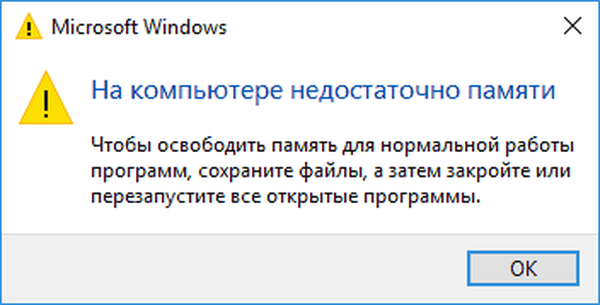
Windows 10 secara otomatis menentukan parameter sistem dan memilih ukuran pagefile.sys atas kebijakannya sendiri, tetapi mengubahnya secara manual sering meningkatkan kinerja komputer, karena sistem operasi tidak dapat mengetahui berapa banyak dan aplikasi mana yang akan dijalankan oleh pengguna..
Dan dalam beberapa kasus, menonaktifkan fitur ini secara positif dapat mempengaruhi kecepatan Windows..
Pertimbangkan kasus-kasus di atas secara lebih terperinci dan berkenalan dengan jenis-jenis file swap di sistem operasi baru.
Isi- Dua file swap
- Cara mengubah ukuran file swap di Windows 10
- Pindahkan file swap ke bagian lain
Dua file swap
Windows 10 memperkenalkan tipe baru file swap swapfile.sys. Itu juga disimpan pada volume sistem, dan berbeda dari pagefile dalam melakukan fungsi yang serupa, tetapi sehubungan dengan aplikasi Metro.
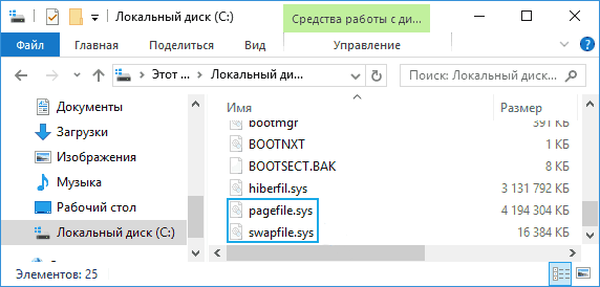
Sehubungan dengan implementasi algoritma baru untuk bekerja dengan RAM, puluhan aplikasi baru menggunakan file swap sebagai penyimpan status mereka sendiri untuk akses cepat - semacam hibernasi, tetapi sehubungan dengan program. Jadi mereka langsung ditempatkan dalam RAM, tanpa memerlukan unduhan yang lama, tetapi kadang-kadang mengambil ruang berharga pada partisi sistem.
Swapfile.sys dihapus dengan cara yang sama seperti pagefile.sys dan tidak dapat hadir pada sistem tanpa yang kedua.
Cara mengubah ukuran file swap di Windows 10
Untuk kunjungan singkat ke menu yang memungkinkan Anda memanipulasi ukuran pagefile.sys, disarankan untuk menggunakan mesin pencari "puluhan" dengan memasukkan kata kunci "kinerja". Klik pada ikon "Konfigurasi kinerja / kinerja sistem".
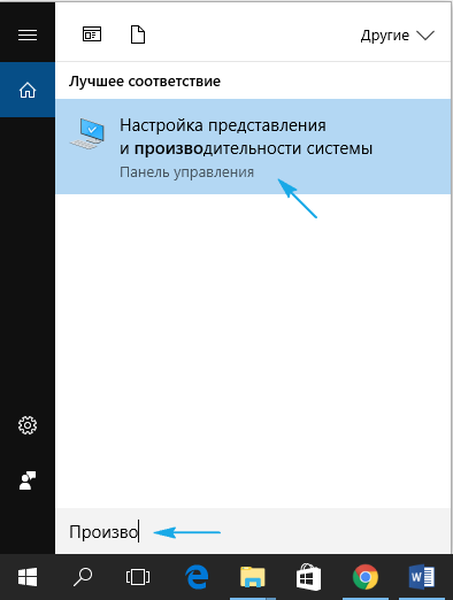
Di kotak dialog yang muncul, buka tab "Lanjutan", di mana kita klik "Ubah" untuk mengunjungi antarmuka konfigurasi kehabisan memori virtual.
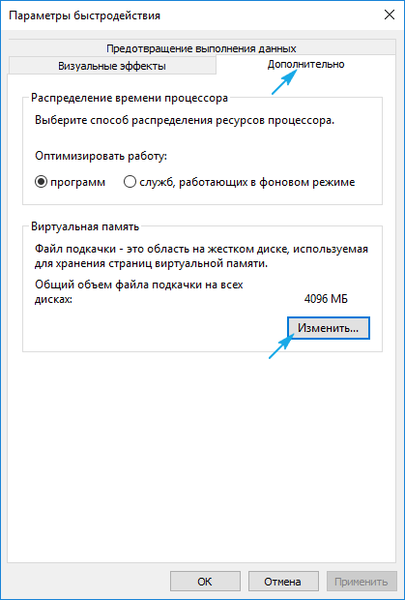
Konfigurasi sistem standar adalah pemilihan volume pagedile.sys otomatis. Tetapi ada juga indikasi manual ukurannya. Untuk melakukan ini, hapus centang pada opsi di jendela yang terbuka.
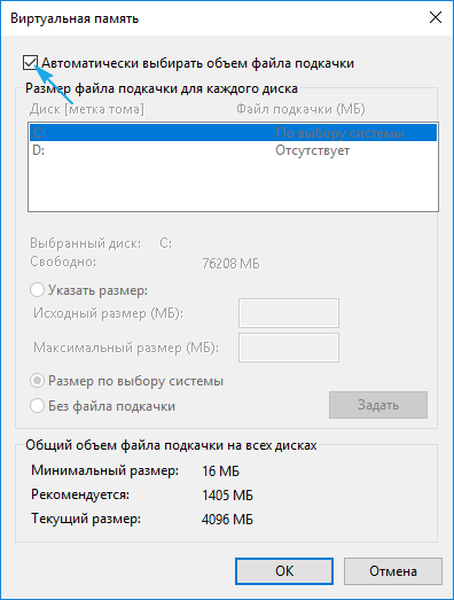
Kemudian kami memindahkan kotak centang ke "Tentukan Ukuran", masukkan jumlah ruang disk yang bekerja dan dapat diijinkan yang dapat digunakan sebagai memori virtual. Selanjutnya, klik "Set" dan mulai ulang Windows 10 untuk menerapkan pengaturan baru..
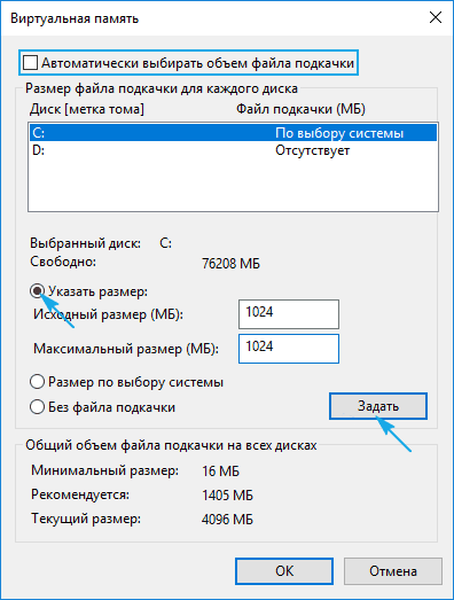
Untuk menghapus file swap, pindahkan sakelar ke posisi "No swap file", klik "Set" lagi, dan kemudian jawab secara positif pertanyaan yang muncul.
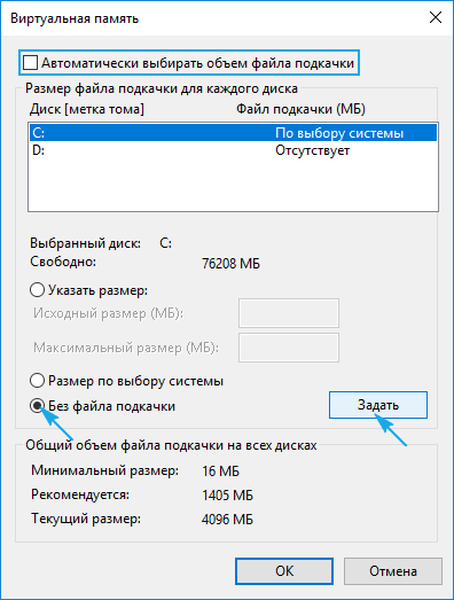
Pagefile.sys akan menghilang dari C: \ setelah mem-boot ulang sistem.
Pindahkan file swap ke bagian lain
Selain menyesuaikan ukuran, menentukan volume secara manual atau secara otomatis memilihnya dari pengaturan file swap, dimungkinkan untuk mentransfernya ke disk lain. Dalam beberapa kasus, kebutuhan ini muncul, misalnya, ketika ada kekurangan ruang disk kosong pada partisi sistem atau di hadapan SSD ketika tidak digunakan untuk menginstal sistem..
Kami akan mempertimbangkan proses pemindahan file ke disk fisik lain, karena mentransfernya ke jarak jauh dari sektor pusat hanya akan mengurangi kinerja sistem yang sudah tidak terlalu kuat. Kepala membaca harus menjalankan lebih banyak untuk mendapatkan akses ke kluster yang diperlukan karena keterpencilan mereka yang lebih besar dari pusat dan peningkatan bertahap dalam panjang sektor..
File swap ditransfer ke Windows 10 menggunakan metode yang mirip dengan edisi sebelumnya, yang dijelaskan dalam instruksi rinci di bawah ini..
- Buka jendela untuk mengonfigurasi kinerja sistem melalui pencarian, seperti yang ditunjukkan sebelumnya.
- Hapus centang pada kotak untuk menentukan secara otomatis ukuran file swap.
- Kami memilih partisi sistem dan menonaktifkan pagefile.sys untuknya: kami mentransfer saklar ke posisi "No swap file" dan menggunakan opsi untuk menonaktifkan file swap (itu akan dihapus setelah reboot).
- Kami memilih disk target (lebih baik jika akan berbeda secara fisik), di mana memori virtual akan dipindahkan, menetapkan nilai kerja dan maksimum, atau mengatur deteksi otomatis dan klik "Set".
- Klik "OK", tutup semua jendela dan reboot.
Setelah menyalakan komputer, masuk akal untuk masuk ke pengaturan kinerja sistem dan memeriksa pagefile.sys pada media di mana ia ditransfer. Anda juga dapat menggunakan Explorer untuk mengaktifkan tampilan objek yang tersembunyi dan sistem, atau pengelola file.
Saat menggunakan Solid State Drive sebagai volume sistem, file swap harus ditransfer ke hard drive untuk mengurangi keausan SSD. Namun, ini tidak akan masuk akal jika memori virtual ditransfer ke hard drive yang usang dan lambat, yang sebagian besar penuh dengan file pengguna. Sedikit perpanjangan waktu pengoperasian SSD akan sangat memengaruhi kinerja sistem. Dalam hal ini, Anda harus membeli beberapa GB RAM, karena dana ditemukan di SSD.
Dalam banyak manual, termasuk yang ditulis oleh administrator sistem, programer, dan pengguna yang berpengalaman, Anda dapat menemukan tips untuk menghapus file swap jika Anda memiliki 8/12/16 gigabytes RAM, tergantung pada jumlah RAM yang sebenarnya digunakan untuk melakukan tugas sehari-hari. Dan ada alasan untuk ini, bahwa lawan tidak akan membuktikan sudut pandang seperti itu, terutama dengan mempertimbangkan tujuan file swap (ekspansi RAM karena ruang disk): jika ada cukup banyak memori yang mudah menguap, maka tidak perlu untuk file swap, atau untuk menambahnya.
Dan akses konstan sistem ke hard drive untuk menulis / membaca sesuatu secara signifikan memperlambat komputer, karena RAM mendapatkan namanya karena kecepatan tinggi, dibandingkan dengan media non-volatile, termasuk HDD.
Jika, dengan adanya jumlah RAM yang disebutkan di atas, pengguna tidak hanya memainkan game, "duduk" di Internet, menggunakan program kantor dan menonton film, tetapi juga terlibat dalam tugas yang lebih berat (pemodelan tiga dimensi, merancang sistem yang kompleks, grafik vektor dan piksel, animasi, pengeditan video) , mengemas ulang game dan aplikasi, menggunakan mesin virtual dengan sistem operasi tamu, konversi video, bekerja dengan emulator platform seluler), kemudian kehadiran setidaknya beberapa gigabytes memori virtual Sangat disarankan. Dan siapa pun yang menemukan dana untuk 16 GB RAM, tugas mengalokasikan 4-6 gigabytes untuk file halaman seharusnya tidak menimbulkan masalah.
Untuk menghindari fragmentasi pagefile.sys dan kinerja sistem yang lebih rendah, ukuran awal (optimal) dan batas file paging harus ditentukan sama, dan melakukan ini ketika partisi sistem minimal penuh dan didefragmentasi, misalnya, segera setelah menginstal Windows 10.